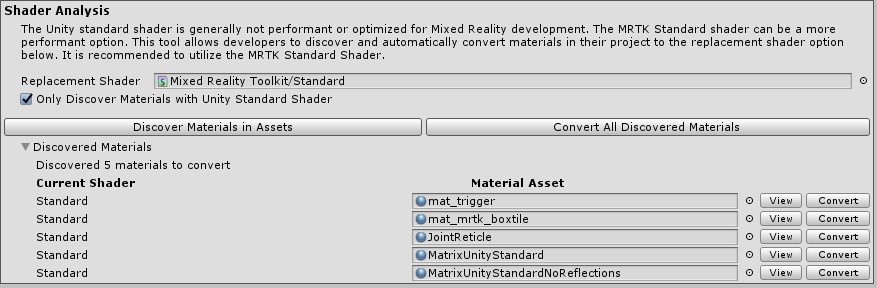Ventana Optimizar: MRTK2
La ventana de optimización de MRTK es una utilidad para ayudar a automatizar e informar en el proceso de configuración de un proyecto de realidad mixta para obtener el mejor rendimiento en Unity. Esta herramienta se centra generalmente en las configuraciones de representación que, cuando se establece en el valor preestablecido correcto, puede ahorrar milisegundos de procesamiento.
Nota
Para abrir la ventana Optimizar, vaya a Mixed Reality> VentanaOptimizarventana> desde el menú de la barra superior del Editor de Unity.
El destino de compilación activo es la plataforma de compilación destinada actualmente por el proyecto para compilar.
El destino de rendimiento indica a la herramienta de optimización qué tipo de puntos de conexión de dispositivo deben tener como destino.
- Los cascos AR son dispositivos de clase móvil, como HoloLens.
- VR Standalone son dispositivos de clase móvil, como La Búsqueda o El Dispositivo de Búsqueda
- VR Tethered son dispositivos con tecnología PC, como samsung Odisea, La Grieta de Las Pilas o HTC Vive, etc.
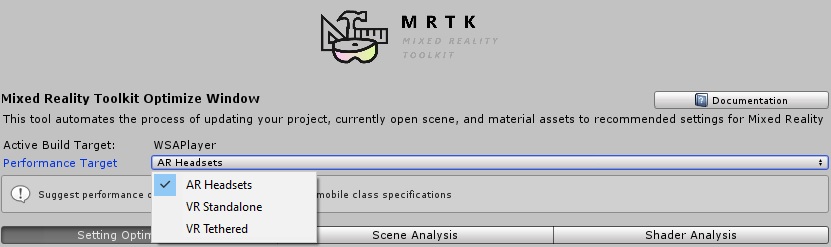
Configuración de optimizaciones
La pestaña optimización de configuración abarca algunas de las configuraciones de representación importantes para un proyecto de Unity. Esta sección puede ayudar a automatizar e informarle de qué configuración se debe cambiar para obtener los mejores resultados.
Un icono de verificación verde significa que se ha configurado un valor óptimo en el proyecto o escena para esta configuración en particular. Un icono de advertencia amarillo indica que se puede mejorar la configuración actual. Al hacer clic en el botón asociado de una sección determinada, se configurará automáticamente esa configuración en el proyecto o escena de Unity para obtener un valor más óptimo.
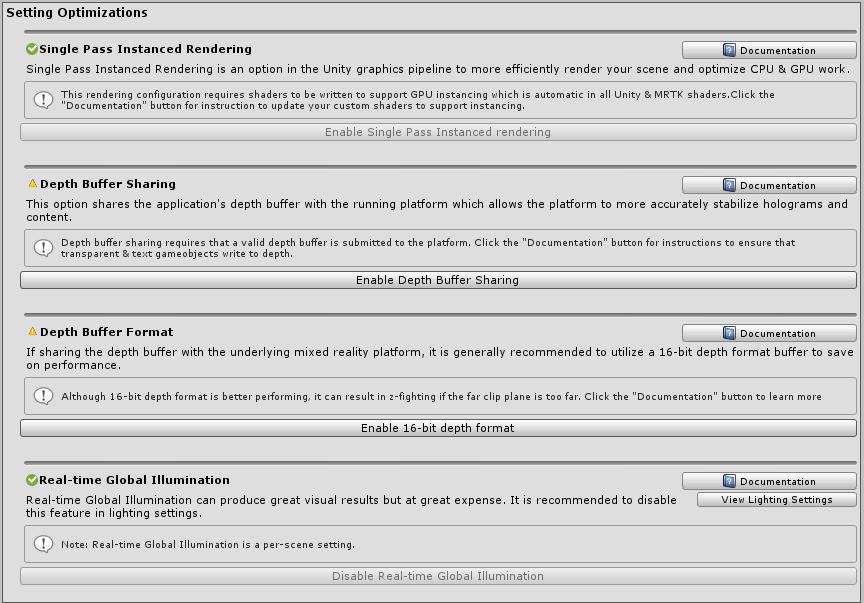
Representación de instancia de paso único
La representación de instancias de single Pass es la ruta de representación más eficaz para las aplicaciones de realidad mixta. Esta configuración garantiza que la canalización de representación se ejecuta solo una vez para los ojos y que las llamadas de dibujo se crean a través de ambos ojos.
Uso compartido del búfer de profundidad
Para mejorar la estabilización de hologramas, los desarrolladores pueden compartir el búfer de profundidad de la aplicación, que proporciona la información de la plataforma sobre dónde y qué hologramas estabilizar en la escena representada.
Formato de búfer de profundidad
Además, para cascos AR, se recomienda usar un formato de profundidad de 16 bits al habilitar el uso compartido del búfer de profundidad en comparación con 24 bits. Esto significa una menor precisión, pero ahorra en el rendimiento. Si z-fighting se produce porque hay menos precisión en el cálculo de profundidad para píxeles, se recomienda mover el plano de recorte lejano más cerca de la cámara (por ejemplo: 50m en lugar de 1000m).
Nota
Si usa el formato de profundidad de 16 bits, los efectos necesarios del búfer de galería de símbolos no funcionarán porque Unity no crea un búfer de galería de símbolos en esta configuración. Al seleccionar el formato de profundidad de 24 bits , por el contrario, se creará un búfer de galería de símbolos de 8 bits, si procede en la plataforma de gráficos de punto de conexión.
Si usa un componente Mask que requiere el búfer de galería de símbolos, considere la posibilidad de usar RectMask2D en su lugar, que no requiere el búfer de galería de símbolos y, por tanto, se puede usar junto con un formato de profundidad de 16 bits.
Iluminación global en tiempo real
La iluminación global en tiempo real en Unity puede proporcionar resultados estéticos fantásticos, pero a un costo muy alto. La iluminación global es muy costosa en la realidad mixta y, por tanto, se recomienda deshabilitar esta característica en el desarrollo.
Nota
La configuración de iluminación global en Unity se establece por escena y no una vez en todo el proyecto.
Análisis de escenas
La pestaña Análisis de escenas está diseñada para informar a los desarrolladores sobre qué elementos actualmente en la escena probablemente tendrán el mayor impacto en el rendimiento.
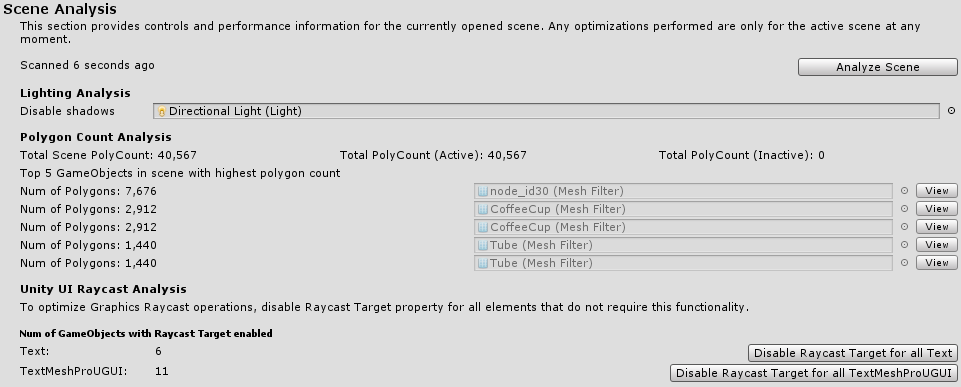
Análisis de iluminación
En esta sección se examinará el número de luces actualmente en la escena, así como las luces que deben deshabilitar las sombras. La conversión de sombras es una operación muy costosa.
Análisis del recuento de polígonos
La herramienta también proporciona estadísticas de recuento de polígonos. Puede ser muy útil identificar rápidamente qué GameObjects tiene la complejidad de polígono más alta en una escena determinada para dirigirse a optimizaciones.
Análisis de raycast de iu de Unity
Las operaciones de raycast de gráficos se realizan por puntero en MRTK para determinar si hay algún elemento de interfaz de usuario de Unity en el foco. Estas raycasts pueden ser bastante costosas y para ayudar a mejorar el rendimiento, los elementos de la interfaz de usuario que no necesitan devolverse en los resultados deben deshabilitarse como destinos de raycast. Cada elemento Graphic tiene una Graphic.raycastTarget propiedad . Esta herramienta buscará elementos de interfaz de usuario de texto que tengan esta propiedad habilitada y, por lo tanto, es probable que los candidatos estén deshabilitados.
Análisis del sombreador
El sombreador Estándar de Unity puede producir resultados visuales de muy alta calidad para juegos, pero no suele ser más adecuado para las necesidades de rendimiento de las aplicaciones de realidad mixta, especialmente porque estas aplicaciones suelen tener límites de GPU. Por lo tanto, se recomienda a los desarrolladores utilizar el sombreador MRTK Standard para equilibrar la estética & características gráficas con rendimiento.
La pestaña Análisis del sombreador examina la carpeta Asset del proyecto actual para ver los materiales que usan el sombreador Estándar de Unity o, si lo desea, todos los materiales que no usan Mixed Reality Toolkit proporcionan sombreadores. Una vez detectados, los desarrolladores pueden convertir todos los materiales o convertir individualmente mediante los botones adecuados.